実際、スマートフォンは私たちの素晴らしい相棒になっています。これらは私たちの働き方、楽しみ方、そして他の人とのコミュニケーション方法を大きく変えました。彼らの発明のおかげで、私たちは友達と連絡を取り合ったり、移動中にファイルにアクセスしたり、さまざまなタスクを簡単に実行したりできるようになりました。それにもかかわらず、それらをコンピュータに接続することの重要性はますます高まっています。これは、これらのデバイス間で問題なくデータを転送したり、携帯電話の画面をコンピュータ画面にミラーリングして大きなビューを楽しんだりできる唯一の方法です。
基本的に、 Samsung の携帯電話を PC に接続するためのノウハウを持つことが最も重要です。では、どうすればよいのでしょうか?この記事では、Samsung を PC に接続するいくつかの方法について説明します。読み進めて、存在するさまざまな方法を学びましょう。
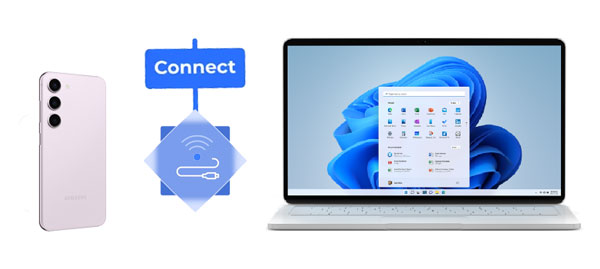
スマートフォンを PC に簡単に接続できるようにするには、専門ツールが必要です。 Android スマートフォンおよびタブレット用の接続および送信デスクトップ アプリであるSamusng Messages Backupにヘルプを求めることができます。ワイヤレス接続またはケーブル接続のどちらを希望する場合でも、この優れたソフトウェアは両方をサポートします。 Wi-Fi 経由で携帯電話を PC/Mac に接続するか、USB ケーブルを使用して、コンピュータ上の Samsung ファイルを転送および管理できます。
その上、安全であることが証明されており、Samsung Galaxy A05s/A05/A54/A34/A24/A14、Galaxy Z Fold5/Z Flip5/Z Fold4/Z Flip4/Z Fold3/Zを含むほぼすべてのSamsungモデルをサポートしています。 Flip3、Galaxy S23 Ultra/S23/S22/S21/S20/S10/S9/S8など。さらに、Google Pixel、Motorola、Xiaomi、OnePlus、Sony などの他の Android デバイスでもうまく動作します。
- USB または Wi-Fi を使用して、Samsung 携帯電話を Windows PC または Mac にリンクします。
- USB 接続はネットワークなしでも安定しています。
- Samsung とコンピュータ間で、SMS、音楽、ビデオ、通話記録、連絡先などを選択的にエクスポートおよびインポートします。
- 1 クリックでSamsung データをコンピュータ上でバックアップおよび復元できます。
- コンピューター上でSamsung データを管理し、SMS の送信と返信、アプリケーションのインストール/アンインストールなどを行います。
-接続されている携帯電話のスクリーンショットを撮り、画像を PC に直接保存します。
・Android 4.0から最新まで対応しています。
Samsung と PC 接続用のソフトウェアをダウンロードします。
ステップ 1: PC にソフトウェアをダウンロード、インストール、起動し、ツールボックス インターフェイスから「 Android アシスタント」を選択します。
ステップ 2: USB ケーブルを使用して Samsung デバイスを PC に接続し、電話機で USB デバッグを有効にします。
ステップ 3:デバイスが接続されると、Samsung 携帯電話内のすべてのファイルがインターフェイスに表示されます。ここで、PC 上で Samsung ファイルのエクスポート、インポート、またはバックアップを開始します。

ちなみに、 Samsung の携帯電話を Wi-Fi 経由でコンピュータに接続することもできます。
Phone Link はほとんどの Windows 10 および Windows 11 PC に組み込まれているため、これを使用して Samsung デバイスを PC に簡単に接続できます。ただし、Android 7.0以降のみをサポートできます。
ステップ 1:コンピューターが最新バージョンに更新されていることを確認し、設定アプリ(アカウント>ユーザー情報)から Microsoft アカウントを Samsung デバイスに追加します。
ステップ 2:携帯電話に Link to Windows をインストールします。実際、一部の新しい Samsung デバイスには、すでにこのアプリがプレインストールされています。次に、両方のデバイスでアプリを開きます。
ステップ 3: PC で「 Android 」を選択し、「 Windows アプリへのリンクがすでにあります」にチェックを入れ、「 QR コードとペアリングする」をタップします。次に、携帯電話に移動し、[携帯電話と PC をリンクする] > [続行] を選択します。
ステップ 4:携帯電話を使用して PC 上の QR コードをスキャンし、「続行」と「許可」をタップしてアプリにすべての権限を付与します。完了すると、接続が確立されます。
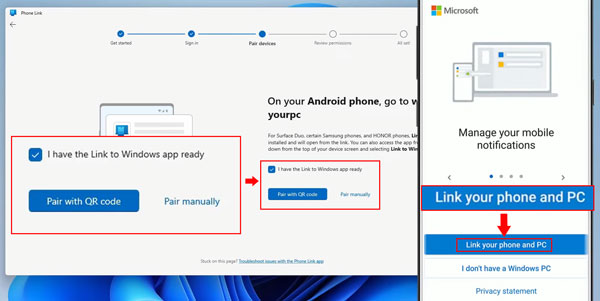
こちらもお読みください: Samsung デバイスから不要な Google アカウントを削除したいですか?このガイドに従って作成してください。
Windows PC に Bluetooth オプションがある場合、Samsung を Windows PC に接続するのは簡単です。ワイヤレス接続をサポートしており、デバイスがペアリングされると、ファイルの共有を開始できます。ただし、転送速度が非常に遅くなる場合があります。したがって、これは転送するファイルが小さい場合にのみ便利なソリューションです。
ステップ 1: Samsung で、「設定」に進み、「接続」を選択します。次に、「 Bluetooth 」機能をオンにして、Bluetooth 経由で電話が簡単に検出できることを確認します。
ステップ 2: Windows 11 PC で、「スタート」ボタンをクリックし、「設定」オプションを選択します。次に「 Bluetoothとデバイス」をタップし、Bluetoothを有効にします。
ステップ 3:電話機には、検出されたデバイスのリストが表示されます。送信されるコードを使用して電話機を PC にペアリングするには、「ペアリング」オプションを選択します。 2 つのデバイスが一致する必要があります。
ステップ 4: Samsung 製携帯電話では「 OK 」オプションをタップし、PC では「はい」オプションをタップします。デバイスがペアリングされ、Bluetooth 経由でファイルの共有を開始できるようになります。
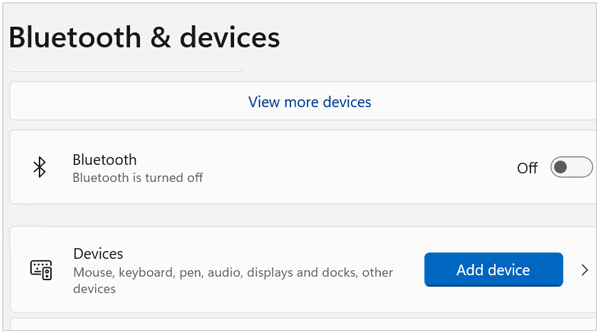
Samsung Smart Switch は、Samsung が新しくリリースした便利なアプリで、Samsung Kies 以降のユーザーにとって大きな救いとなっています。 Samsung デバイスをコンピュータに接続し、USB または Wi-Fi を使用して両方のデバイス間でさまざまなファイルを転送できます。
ステップ 1: Smart Switch を PC にインストールした後、それを起動し、USB ケーブルを介して Samsung 携帯電話を PC に接続します。
ステップ 2:画面の指示に従って接続を確立します。アプリが電話を認識し、必要な権限を付与できるようになります。これで接続の準備が完了します。ファイルはいつでもバックアップおよび復元できます。

AirDroid は、Samsung およびコンピュータ デバイス用のもう 1 つのワイヤレス接続ツールです。さらに、PC にプログラムをダウンロードしなくても、Web ページ経由で接続を行うことができます。
ステップ 1: Samsung に AirDroid をインストールし、PC でAirDroid Web にアクセスします。
ステップ 2:携帯電話でアカウントにサインアップし、ログインします。 「自分」 > 「セキュリティとリモート機能」に移動します。両方のデバイスでリンクするオプションをオンにします。
ステップ 3:次に、下部にある「転送」タブをクリックし、「 AirDroid Web 」を選択して、PC に表示される QR コードをスキャンします。そうすれば、Samsung を PC にリンクすることに成功します。
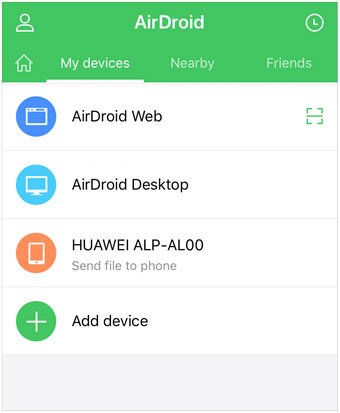
詳細はこちら: Samsung 製携帯電話が過熱する理由と問題の解決方法
Samsung を PC に接続するためにアプリをインストールする手間をかけたくない場合は、MTP (メディア転送プロトコル) モードを選択できます。これは、Samsung を PC にリンクする簡単な方法として知られています。 MTP モードは USB ケーブルを介して機能するため、このプロセスを実行するには正常に動作するケーブルが必要です。これは、速度が遅いため、サイズの小さいメディア ファイルを転送する場合に推奨されるソリューションです。
ステップ 1: USB ワイヤを使用して Samsung デバイスを PC に接続します。
ステップ 2:モバイル デバイスのホーム画面で、ファインダーを上から下にスワイプします。
ステップ 3: USB 接続に「メディア サービスとして接続」と表示されていることを確認します。そうでない場合は、「ファイルを転送/Android Auto 」のオプションを選択します。
ステップ 4: PC が認識され、「この PC 」に携帯電話が表示されていることを確認します。このセクションからデバイスを選択し、ファイルの管理または転送を開始してください。
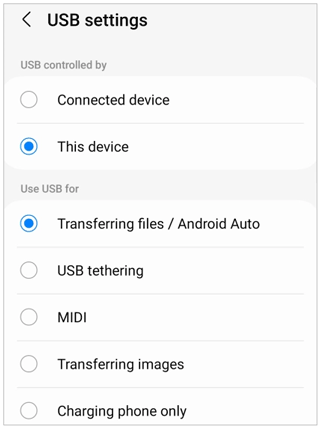
Q1. Samsung の携帯電話を PC に接続する利点は何ですか?
Samsung 製携帯電話を PC に接続すると、簡単なファイル転送、データ バックアップ、ソフトウェア アップデート、画面ミラーリング、携帯電話上で PC のキーボードとマウスを使用できるなどの利点が得られます。
Q2. Samsung 製携帯電話を PC に接続しても、データは安全ですか?
データのセキュリティは通常、接続中に維持されます。ただし、データ侵害やマルウェアのリスクを最小限に抑えるには、USB ケーブルや評判の良いソフトウェアなど、信頼できる安全な方法を使用することが不可欠です。
Q1. Samsung 製携帯電話と PC の間でファイルを転送できますか?
はい、USB ファイル転送、Bluetooth ファイル共有、クラウドベースのストレージ サービスなどの方法を使用して、Samsung スマートフォンと PC の間でファイルを転送できます。
Q2.一般的な接続の問題をトラブルシューティングするにはどうすればよいですか?
一般的なトラブルシューティング手順には、ケーブル接続の確認、ドライバーの適切なインストールの確認、両方のデバイスで Bluetooth または Wi-Fi の有効化、接続を妨げる可能性のあるファイアウォールまたはセキュリティ ソフトウェアの無効化などが含まれます。
デバイス間を行き来するのではなく、携帯電話を PC に接続してシームレスにマルチタスクを実行してみませんか?あなたが Samsung ユーザーであれば、おそらくそのデータのバックアップを PC 上で管理したいと思うでしょう。さて、Samsung の携帯電話をコンピュータに簡単に接続する効果的な方法を概説しました。もちろん、各方法は、Samsung と PC 間のデータ転送に関して異なる目的を達成することを目的としています。
包括的な接続ツールが必要な場合は、 Samsung Messages Backupが最適です。 Androidのデータ管理、データのバックアップ、データの復元においては最高です。それは間違いなく頼りになるツールです。使用するのに特別な能力は必要ありません。データのみをスキャンでき、デバイスに共有できないため安全です。
関連記事
Wi-Fi経由でAndroidからPCにファイルを転送する6つの方法
5つの手間のかからない方法でiPhoneをSamsung S23に転送する[簡単かつ安全]
4 つの軽快な方法で PC から Samsung タブレットにファイルを転送する方法 [最新]
修正済み: Samsung Cloud バックアップが失敗するのはなぜですか?そして手間をかけずにそれを修正する方法は?
Samsung から OnePlus にデータを転送する方法?ここで 5 つの賢い方法を入手してください
[実証済み] Windows 10 用 Samsung Kies に関する 4 つの役立つヒント
Copyright © samsung-messages-backup.com All Rights Reserved.